DOS批处理高级教程.docx
《DOS批处理高级教程.docx》由会员分享,可在线阅读,更多相关《DOS批处理高级教程.docx(100页珍藏版)》请在冰豆网上搜索。
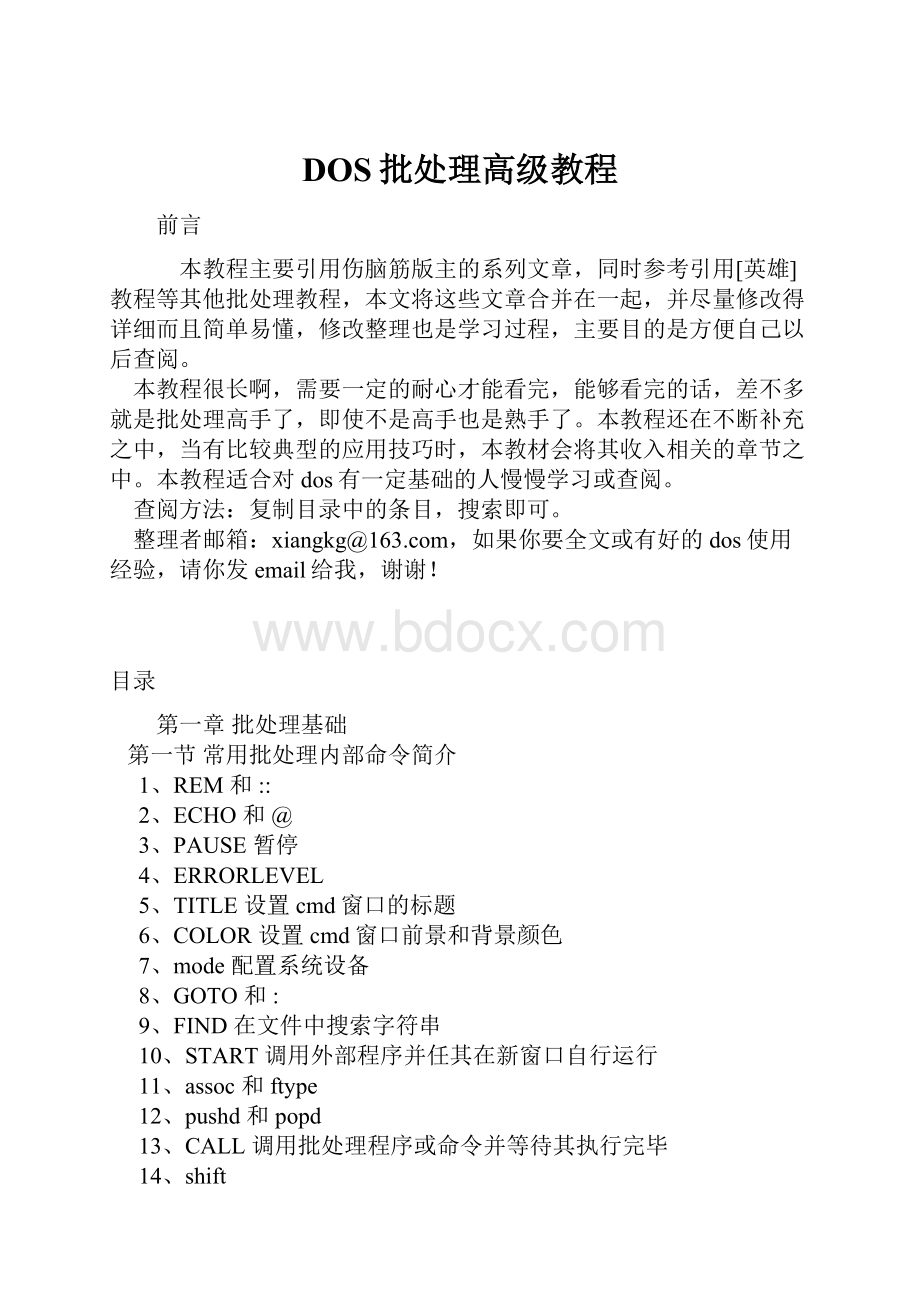
DOS批处理高级教程
前言
本教程主要引用伤脑筋版主的系列文章,同时参考引用[英雄]教程等其他批处理教程,本文将这些文章合并在一起,并尽量修改得详细而且简单易懂,修改整理也是学习过程,主要目的是方便自己以后查阅。
本教程很长啊,需要一定的耐心才能看完,能够看完的话,差不多就是批处理高手了,即使不是高手也是熟手了。
本教程还在不断补充之中,当有比较典型的应用技巧时,本教材会将其收入相关的章节之中。
本教程适合对dos有一定基础的人慢慢学习或查阅。
查阅方法:
复制目录中的条目,搜索即可。
整理者邮箱:
xiangkg@,如果你要全文或有好的dos使用经验,请你发email给我,谢谢!
目录
第一章批处理基础
第一节常用批处理内部命令简介
1、REM和:
:
2、ECHO和@
3、PAUSE暂停
4、ERRORLEVEL
5、TITLE设置cmd窗口的标题
6、COLOR设置cmd窗口前景和背景颜色
7、mode配置系统设备
8、GOTO和:
9、FIND在文件中搜索字符串
10、START调用外部程序并任其在新窗口自行运行
11、assoc和ftype
12、pushd和popd
13、CALL调用批处理程序或命令并等待其执行完毕
14、shift
15、IF
16、setlocal与变量延迟
17、ATTRIB 显示或更改文件属性
18、findstr在文件中搜索字符串(find增强版)
19、date/t和time/t
第二节常用特殊符号
1、@ 命令行回显屏蔽符
2、% 批处理变量引导符
3、> 输出重定向符
4、>> 输出重定向符
5、<、>&、<&重定向符
6、| 命令管道符
7、^ 转义字符
8、& 组合命令(顺序执行)
9、&&组合命令(前面指令成功,才执行后面指令)
10、|| 组合命令(前面指令失败,才执行后面指令)
11、"" 字符串界定符
12、,逗号
13、;分号
14、()括号
15、!
感叹号
16、批处理中可能会见到的其它特殊标记符:
(略)
CR(0D)命令行结束符
Escape(1B)ANSI转义字符引导符
Space(20)常用的参数界定符
Tab(09);=不常用的参数界定符
+COPY命令文件连接符
*?
文件通配符
/参数开关引导符
:
批处理标签引导符
第二章FOR命令详解
一、基本格式
二、参数/d主要搜索匹配目录
三、参数/R搜索指定目录树中的匹配文件
四、参数/L按数字序列(start,step,end)循环
五、参数/F处理命令输出、字符串及文件内容
第三章FOR命令中的变量
一、~I -删除任何引号("),扩展%I
二、%~fI -将%I扩展到一个完全合格的路径名
三、%~dI -仅将%I扩展到一个驱动器号
四、%~pI -仅将%I扩展到一个路径
五、%~nI -仅将%I扩展到一个文件名
六、%~xI -仅将%I扩展到一个文件扩展名
七、%~sI -扩展的路径只含有短名
八、%~aI -将%I扩展到文件的文件属性
九、%~tI -将%I扩展到文件的日期/时间
十、%~zI -将%I扩展到文件的大小
十一、%~$PATH:
I
第四章批处理中的变量
一、系统变量
二、自定义变量
第五章set命令详解
一、用set命令设置自定义变量
二、用set命令进行简单计算
三、用set命令进行字符串处理
1、字符串替换
2、字符串截取
第六章if命令讲解
第一种用法:
IF[NOT]ERRORLEVELnumbercommand
第二种用法:
IF[NOT]string1==string2command
第三种用法:
IF[NOT]EXISTfilenamecommand
第四种用法:
IF增强的用法
第七章DOS编程高级技巧
一、交互界面设计
二、if…else…条件语句
三、循环语句
四、子程序
五、用ftp命令实现自动下载
六、用7-ZIP实现命令行压缩和解压功能
七、调用VBScript程序
八、将批处理转化为可执行文件
九、时间延迟
1、利用ping命令延时
2、利用for命令延时
3、利用vbs延迟函数,精确度毫秒,误差1000毫秒内
4、仅用批处理命令实现任意时间延迟,精确度10毫秒,误差50毫秒内
十、模拟进度条
十一、特殊字符的输入及应用
十二、随机数(%random%)的应用技巧
十三、变量嵌套与命令嵌套
十四、文件内容筛选(type和findstr命令结合使用)
全文:
1、更正了所有的错别字,适当排版,增加条理性。
2、运行改善所有例子,并纠正了一些语法错误。
3、补充了一些不完全的地方。
4、第一章参考了网上许多教程汇编而成。
5、20080229补充了变量延迟的问题。
6、20080305修改了参数usebackq的说明
7、20080310增加了特殊字符的输入及应用
8、20080311修改了子程序部分
9、20080313修改了echo说明,归纳了9个应用方法
10、20080320增加任意时间延迟方法
11、20080321增加了set计算中十进制与八进制混淆问题的说明
12、20080325修正dos数值计算范围:
-2147483648至2147483647,即-2^31~2^31-1
13、20080326增加随机数的应用
14、20080327修改了“if增强用法”中的defined语句说明
15、20080402增加变量嵌套与命令嵌套,重要技巧之一。
不断学习中,不断更新中。
======================================================================
第一章批处理基础
批处理定义:
顾名思义,批处理文件是将一系列命令按一定的顺序集合为一个可执行的文本文件,其扩展名为BAT或者CMD。
这些命令统称批处理命令。
小知识:
可以在键盘上按下Ctrl+C组合键来强行终止一个批处理的执行过程。
了解了大概意思后,我们正式开始学习.先看一个简单的例子!
@echooff
echo"欢迎来到非常BAT!
"
pause
把上面的3条命令保存为文件test.bat或者test.cmd然后执行,
他就会在屏幕上显示以下二行话:
欢迎来到非常BAT!
请按任意键继续...
这就是一个简单批处理文件了,这个批处理文件一共就用了2条命令"echo"和"pause"还有一个特殊符号"@"
从上面这个简单的批处理中,我们可以发现其实批处理就是运用一些含有特殊意义的符号和一些完成指定功能的命令组合而成,那么在批处理中有多少这样的特殊符号和功能命令呢?
我们现在就来仔细了解一下一些最常用的!
(以下内容来源网络,请各位仔细阅读,好进入下节的实例说明)
==========================================================================
第一节常用批处理内部命令简介
1、REM和:
:
2、ECHO和@
3、PAUSE暂停
4、ERRORLEVEL
5、TITLE设置cmd窗口的标题
6、COLOR设置cmd窗口前景和背景颜色
7、mode配置系统设备
8、GOTO和:
9、FIND在文件中搜索字符串
10、START调用外部程序并任其在新窗口自行运行
11、assoc和ftype
12、pushd和popd
13、CALL调用批处理程序或命令并等待其执行完毕
14、shift
15、IF
16、setlocal与变量延迟
17、ATTRIB 显示或更改文件属性
18、findstr在文件中搜索字符串(find增强版)
19、date/t和time/t
介绍命令
1、REM和:
:
REM为注释命令,一般用来给程序加上注解,该命令后的内容不被执行,但能回显。
:
:
也可以起注释作用,而且更简洁有效;但有两点需要注意:
①任何以冒号:
开头的字符行,在批处理中都被视作标号,而直接忽略其后的所有内容。
而标号分为有效和无效两种。
有效标号:
冒号后紧跟一个以字母数字开头的字符串,goto语句可以识别。
无效标号:
冒号后紧跟一个非字母数字的一个特殊符号,goto无法识别的标号。
无效可以起到注释作用,所以:
:
常被用作注释符号,其实:
+也可起注释作用。
②与rem不同的是,:
:
后的字符行在执行时不会回显,无论是否用echoon打开命令行回显状态,因为命令解释器不认为他是一个有效的命令行,就此点来看,rem在某些场合下将比:
:
更为适用;另外,rem可以用于config.sys文件中。
行内注释格式:
%注释内容% (不常用,容易引起语法错误,慎用少用)
2、ECHO和@
@字符放在命令前将关闭该命令回显,无论此时echo是否为打开状态。
echo命令的作用列举如下:
(1)打开回显或关闭回显功能
格式:
echo[{on|off}]
如果想关闭“ECHOOFF”命令行自身的显示,则需要在该命令行前加上“@”。
(2)显示当前ECHO设置状态
格式:
echo
(3)输出提示信息
格式:
ECHO信息内容
上述是ECHO命令常见的三种用法,也是大家熟悉和会用的,但作为DOS命令淘金者你还应该知道下面的技巧:
(4)关闭DOS命令提示符
在DOS提示符状态下键入ECHOOFF,能够关闭DOS提示符的显示使屏幕只留下光标,直至键入ECHOON,提示符才会重新出现。
(5)输出空行,即相当于输入一个回车
格式:
ECHO.
值得注意的是命令行中的“.”要紧跟在ECHO后面中间不能有空格,否则“.”将被当作提示信息输出到屏幕。
另外“.”可以用,:
;”/[\]+等任一符号替代。
命令ECHO.输出的回车,经DOS管道转向可以作为其它命令的输入,比如echo.|time即相当于在TIME命令执行后给出一个回车。
所以执行时系统会在显示当前时间后,自动返回到DOS提示符状态
(6)答复命令中的提问
格式:
ECHO答复语|命令文件名
上述格式可以用于简化一些需要人机对话的命令(如:
CHKDSK/F;FORMATDrive:
;del*.*)的操作,它是通过DOS管道命令把ECHO命令输出的预置答复语作为人机对话命令的输入。
下面的例子就相当于在调用的命令出现人机对话时输入“Y”回车:
C:
>ECHOY|CHKDSK/F
C:
>ECHOY|DELA:
*.*
(7)建立新文件或增加文件内容
格式:
ECHO文件内容>文件名
ECHO文件内容>>文件名
例如:
C:
>ECHO@ECHOOFF>AUTOEXEC.BAT建立自动批处理文件
C:
>ECHOC:
\CPAV\BOOTSAFE>>AUTOEXEC.BAT向自动批处理文件中追加内容
(8)向打印机输出打印内容或打印控制码
格式:
ECHO打印机控制码>PRN
ECHO打印内容>PRN
用得很少,了解就可以了
下面的例子是向M-1724打印机输入打印控制码。
<Alt>156是按住Alt键在小键盘键入156,类似情况依此类推:
C:
>ECHO+156+42+116>PRN(输入下划线命令FS*t)
C:
>ECHO PRN">+155@>PRN(输入初始化命令ESC@)
C:
>ECHO.>PRN(换行)
(9)使喇叭鸣响
C:
>ECHO^G
“^G”是在dos窗口中用Ctrl+G或Alt+007输入,输入多个^G可以产生多声鸣响。
使用方法是直接将其加入批处理文件中或做成批处理文件调用。
这里的“^G”属于特殊符号的使用,请看本文后面的章节
3、PAUSE暂停
PAUSE,玩游戏的人都知道,暂停的意思
在这里就是停止系统命令的执行并显示下面的内容。
例:
PAUSE
运行显示:
请按任意键继续...
要显示其他提示语,可以这样用:
Echo其他提示语&pause>nul
4、errorlevel 程序返回码
echo%errorlevel%
每个命令运行结束,可以用这个命令行格式查看返回码
用于判断刚才的命令是否执行成功
默认值为0,一般命令执行出错会设errorlevel为1
5、title设置cmd窗口的标题
设置cmd窗口的标题,批处理编程常用。
title新标题 #可以看到cmd窗口的标题栏变了
6、COLOR设置cmd窗口前景和背景颜色
设置默认的控制台前景和背景颜色。
批处理编程常用。
COLOR[attr]
attr 指定控制台输出的颜色属性
颜色属性由两个十六进制数字指定--第一个为背景,第二个则为
前景。
每个数字可以为以下任何值之一:
0=黑色 8=灰色
1=蓝色 9=淡蓝色
2=绿色 A=淡绿色
3=湖蓝色 B=淡浅绿色
4=红色 C=淡红色
5=紫色 D=淡紫色
6=黄色 E=淡黄色
7=白色 F=亮白色
如果没有给定任何参数,该命令会将颜色还原到CMD.EXE启动时
的颜色。
这个值来自当前控制台窗口、/T开关或
DefaultColor注册表值。
如果用相同的前景和背景颜色来执行COLOR命令,COLOR命令
会将ERRORLEVEL设置为1。
例如:
"COLORfc"在亮白色上产生亮红色
7、mode配置系统设备
配置系统设备。
串行口:
MODECOMm[:
][BAUD=b][PARITY=p][DATA=d][STOP=s]
[to=on|off][xon=on|off][odsr=on|off]
[octs=on|off][dtr=on|off|hs]
[rts=on|off|hs|tg][idsr=on|off]
设备状态:
MODE[device][/STATUS]
打印重定向:
MODELPTn[:
]=COMm[:
]
选定代码页:
MODECON[:
]CPSELECT=yyy
代码页状态:
MODECON[:
]CP[/STATUS]
显示模式:
MODECON[:
][COLS=c][LINES=n]
击键率:
MODECON[:
][RATE=rDELAY=d]
例:
设置dos窗口和颜色
modeconcols=113lines=15&color9f
此命令设置DOS窗口大小:
15行,113列
8、GOTO和:
GOTO会点编程的朋友就会知道这是跳转的意思。
在批处理中允许以“:
XXX”来构建一个标号,然后用GOTOXXX跳转到标号:
XXX处,然后执行标号后的命令。
例:
if{%1}=={}gotonoparms
if"%2"==""gotonoparms
标签的名字可以随便起,但是最好是有意义的字符串啦,前加个冒号用来表示这个字符串是标签,goto命令就是根据这个冒号(:
)来寻找下一步跳到到那里。
最好有一些说明这样你别人看起来才会理解你的意图啊。
例:
@echooff
:
start
set/avar+=1
echo%var%
if%var%leq3GOTOstart
pause
运行显示:
1
2
3
4
休息一下
----------------------------
遭遇失事的外星人
----------------------------
来无影去无踪的UFO困扰了人类很长时间。
可现在人们发现,功能特异的外星人也会有失事的时候。
前苏联科学家杜朗诺克博士曾透露,1987年11月,一支前苏联沙漠考察队在沙漠里发现了一个直径22.87米的碟状飞行器。
飞碟引擎保持完好,里面有14具已经风干成木乃伊的外星人遗体。
1947年7月6日夜,美国新墨西哥州小镇罗兹维尔附近风雨大作,电闪雷鸣。
第二天天睛后,人们发现了一个圆形的东西躺在草丛里。
驻扎在附近的空军迅速赶来,封锁了现场。
负责人马赛尔上尉详细地检查了该物体的状况。
它直径足有10米,分为内、外两个舱。
令他大吃一惊的是,舱内的座椅上竟然有4具类人生物的尸体。
它们身高仅有1米左右,皮肤白而细腻,头很大,鼻子很长,嘴很小。
手上只有4个指头,指间有蹼相连。
它们身穿黑色有金属光泽的外套,但是质地很柔软。
这一发现震惊了军方,五角大楼立即下令封锁消息,但消息灵通的记者已经将此新闻发布了出去。
许多当地人都证实确实有飞碟在罗兹维尔附近坠毁。
————选自《世界未解之谜》
9、find在文件中搜索字符串
在文件中搜索字符串。
FIND[/V][/C][/N][/I][/OFF[LINE]]"string"[[drive:
][path]filename[...]]
/V 显示所有未包含指定字符串的行。
/C 仅显示包含字符串的行数。
/N 显示行号。
/I 搜索字符串时忽略大小写。
/OFF[LINE]不要跳过具有脱机属性集的文件。
"string" 指定要搜索的文字串,
[drive:
][path]filename
指定要搜索的文件。
如果没有指定路径,FIND将搜索键入的或者由另一命令产生的文字。
Find常和type命令结合使用
Type[drive:
][path]filename|find"string"[>tmpfile]#挑选包含string的行
Type[drive:
][path]filename|find/v"string" #剔除文件中包含string的行
Type[drive:
][path]filename|find/c #显示文件行数
以上用法将去除find命令自带的提示语(文件名提示)
例:
@echooff
echo111>test.txt
echo222>>test.txt
find"111"test.txt
pause
运行显示如下:
----------TEST.TXT
111
请按任意键继续...
例:
@echooff
echo111>test.txt
echo222>>test.txt
typetest.txt|find"111"
pause
运行显示如下:
111
请按任意键继续...
学习久了,容易瞌睡,清醒清醒,请看:
----------------------------
月球上有轰炸机吗
----------------------------
1987年3月,前苏联的一颗人造卫星拍摄到的月球照片上,出现了一架第二次世界大战时期的英国轰炸机。
这架飞机机身和机翼上有明显的英国空军标志,飞机有些地方已被陨石损坏,但机体完整,机身上布满青苔。
它停放在月球的火山口上。
照片清晰,令人不容置疑。
消息传出后,立即成为轰动世界的头号新闻。
但是,正当科学家们紧锣密鼓地展开研究时,1988年7月22日,负责观察的人报告说:
这架轰炸机失踪,在原来的地方没有发现它的影子。
轰炸机的突然出现,又忽然间消失得无影无踪,引起了科学家们的种种猜测。
有人开始怀疑前苏联人造卫星拍到的照片上根本没有什么轰炸机,但是拿来照片重新细看,它明明清清楚楚地呈现在人们面前,到底是不是真事?
那么现在它又在哪里?
这给本来就很神秘的这架轰炸机又增添了更为神秘的色彩。
————选自《世界未解之谜》
10、start调用外部程序并任其在新窗口自行运行
批处理中调用外部程序的命令(该外部程序在新窗口中运行,批处理程序继续往下执行,不理会外部程序的运行状况),如果直接运行外部程序则必须等外部程序完成后才继续执行剩下的指令
例:
startexplorerd:
\
调用图形界面打开D盘
11、assoc和ftype
文件关联,不常用。
assoc设置'文件扩展名'关联,关联到'文件类型'
ftype设置'文件类型'关联,关联到'执行程序和参数'
当你双击一个.txt文件时,windows并不是根据.txt直接判断用notepad.exe打开
而是先判断.txt属于txtfile'文件类型'
再调用txtfile关联的命令行txtfil